கூகிள் புத்தகங்களை எவ்வாறு பதிவிறக்குவது
நூலாசிரியர்:
Randy Alexander
உருவாக்கிய தேதி:
2 ஏப்ரல் 2021
புதுப்பிப்பு தேதி:
1 ஜூலை 2024

உள்ளடக்கம்
- நிலைகளில்
- முறை 1 டெஸ்க்டாப்பில் ஒரு புத்தகத்தைப் பதிவிறக்கவும்
- முறை 2 ஐபோன் அல்லது ஐபாடில் ஒரு புத்தகத்தைப் பதிவிறக்கவும்
- முறை 3 Android இல் ஒரு புத்தகத்தைப் பதிவிறக்கவும்
உங்கள் டெஸ்க்டாப் கணினியில் அல்லது உங்கள் மொபைல் சாதனங்களில் ஒன்றை இயக்க, உங்கள் Google Play புத்தகங்கள் நூலகத்திலிருந்து மின்புத்தகங்களைப் பதிவிறக்கலாம். நீங்கள் டெஸ்க்டாப் கணினியைப் பயன்படுத்தினால், நீங்கள் Google Play புத்தகங்கள் வலைத்தளத்தின் வழியாக செல்லலாம். நீங்கள் ஒரு ஐபோன் அல்லது ஆண்ட்ராய்டைப் பயன்படுத்துகிறீர்கள் என்றால், இணைய அணுகல் இல்லாதபோது கூட புத்தகங்களைப் படிக்க முடியும் என்பதை உறுதிப்படுத்த கூகிள் பிளே புக்ஸ் பயன்பாட்டைப் பயன்படுத்தலாம்.
நிலைகளில்
முறை 1 டெஸ்க்டாப்பில் ஒரு புத்தகத்தைப் பதிவிறக்கவும்
- கூகிள் பிளே புக்ஸ் வலைத்தளத்தைத் திறக்கவும். உங்கள் கணினியின் வலை உலாவியில் இந்த பக்கத்திற்குச் செல்லவும். நீங்கள் உள்நுழைந்திருந்தால், Google Play இல் உங்களிடம் உள்ள புத்தகங்களின் பட்டியலைக் காண்பீர்கள்.
- உங்கள் Google கணக்கில் நீங்கள் உள்நுழையவில்லை என்றால், தொடர்வதற்கு முன் முதலில் உங்கள் முகவரி மற்றும் கடவுச்சொல்லை உள்ளிடவும்.
-
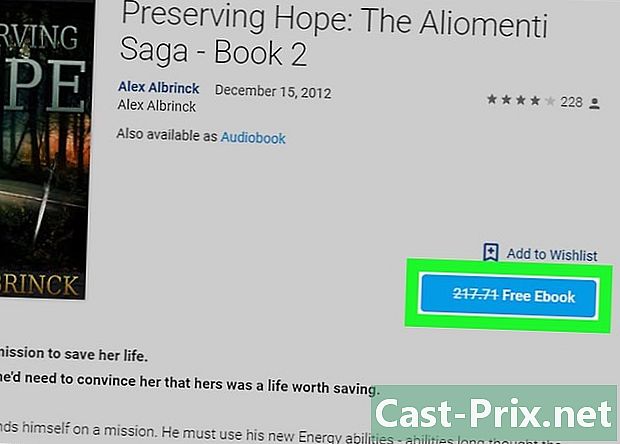
தேவைப்பட்டால் ஒரு புத்தகத்தை வாங்கவும். உங்கள் Google Play புத்தக நூலகத்தில் உங்களிடம் புத்தகங்கள் இல்லை என்றால், அதைப் பதிவிறக்குவதற்கு முன்பு ஒன்றை வாங்க வேண்டும்.- சாளரத்தின் மேலே உள்ள தேடல் புலத்தில் ஆசிரியரின் பெயர், புத்தக தலைப்பு அல்லது முக்கிய சொல்லைத் தட்டச்சு செய்க.
- ஒரு புத்தகத்தைத் தேர்ந்தெடுக்கவும்.
- கிளிக் செய்யவும் இந்த மின் புத்தகத்தை வாங்கவும் (அல்லது மின்-புத்தகத்தை-இலவச) சாளரத்தின் மேற்புறத்தில். உங்களிடம் கேட்கப்பட்டால், உங்கள் கடவுச்சொல் மற்றும் கோரப்பட்ட கட்டணத் தகவலை உள்ளிட்டு வாங்கியதை உறுதிப்படுத்தவும்.
-

உங்கள் புத்தகத்தைத் தேடுங்கள். நீங்கள் பதிவிறக்க விரும்பும் புத்தகத்தைக் கண்டுபிடிக்கும் வரை உங்கள் புத்தகங்களின் பட்டியலை உருட்டவும்.- டெஸ்க்டாப் கணினியில் புத்தக பகுதிகளை நீங்கள் பதிவிறக்க முடியாது.
- நீங்கள் ஒரு புத்தகத்தை வாங்கியிருந்தால், முதலில் கிளிக் செய்க எனது புத்தகங்கள் பக்கத்தின் இடதுபுறத்தில்.
-
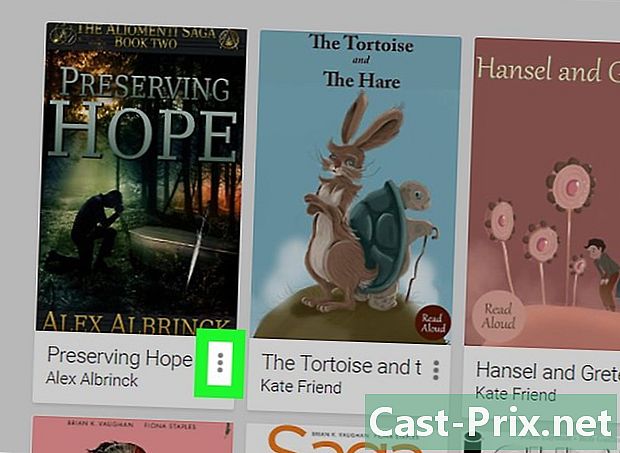
கிளிக் செய்யவும் ⋮. இந்த பொத்தான் புத்தக ஐகானின் கீழ் வலதுபுறத்தில் அமைந்துள்ளது. கீழ்தோன்றும் மெனுவைத் திறக்க அதைக் கிளிக் செய்க.- பிரித்தெடுத்தல்களை டெஸ்க்டாப் கணினியில் பதிவிறக்க முடியாது.
-
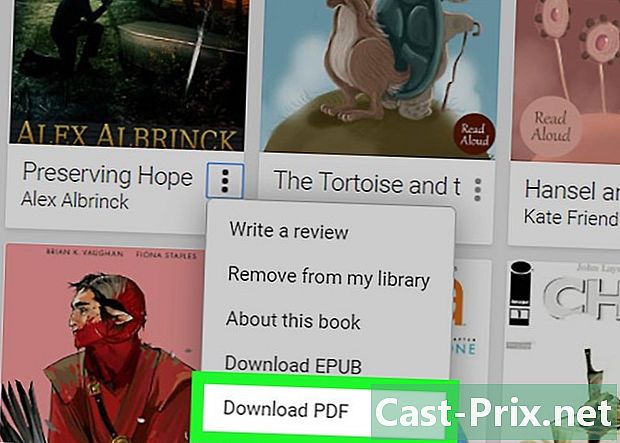
புத்தகத்தைப் பதிவிறக்கவும். தோன்றும் கீழ்தோன்றும் மெனுவில், ஒன்றைக் கிளிக் செய்க ஈபப் ஒன்று பிடிஎப். எந்தவொரு விருப்பமும் புத்தகத்தை ACSM வடிவத்தில் பதிவிறக்க அனுமதிக்கிறது.- உங்கள் உலாவி அமைப்புகளைப் பொறுத்து, நீங்கள் முதலில் காப்பு இருப்பிடத்தைத் தேர்ந்தெடுக்க வேண்டும் அல்லது பதிவிறக்கத்தை உறுதிப்படுத்த வேண்டும்.
-

பதிவிறக்கம் செய்யப்பட்ட கோப்பை PDF ஆக மாற்றவும். விருப்பங்கள் என்பதால் ஈபப் மற்றும் பிடிஎப் இரண்டுமே ACSM கோப்பைப் பதிவிறக்க உதவுகின்றன, நீங்கள் பதிவிறக்கிய கோப்பை PDF ஆக மாற்ற வேண்டும். இதற்கு:- உங்கள் கணினியின் வலை உலாவியில் இந்தப் பக்கத்தைத் திறக்கவும்;
- கிளிக் செய்யவும் கோப்புகளைத் தேர்வுசெய்க பக்கத்தின் மேல்;
- உங்கள் புத்தகத்திலிருந்து ACSM கோப்பைத் தேர்ந்தெடுக்கவும்;
- கிளிக் செய்யவும் திறந்த ;
- கீழே உருட்டி கிளிக் செய்யவும் மாற்றத்தைத் தொடங்குங்கள் ;
- மாற்றத்தின் முடிவிற்காக காத்திருங்கள் (செயல்பாட்டின் முடிவில் PDF தானாகவே பதிவிறக்கப்படும்).
முறை 2 ஐபோன் அல்லது ஐபாடில் ஒரு புத்தகத்தைப் பதிவிறக்கவும்
-
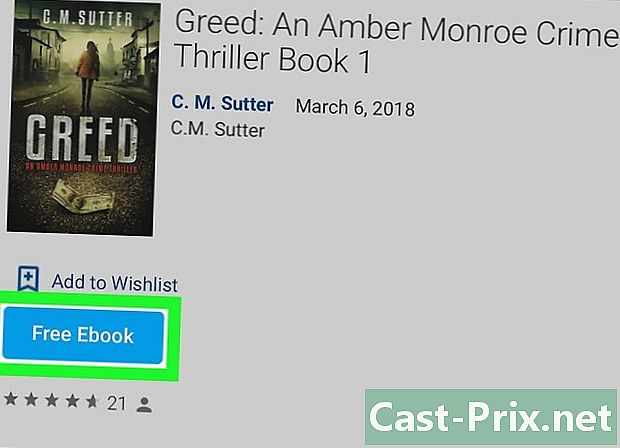
தேவைப்பட்டால் உங்கள் நூலகத்தில் ஒரு புத்தகத்தைச் சேர்க்கவும். உங்கள் Google Play புத்தக நூலகத்தில் உங்களிடம் புத்தகம் இல்லையென்றால், ஒன்றைச் சேர்ப்பதன் மூலம் தொடங்கவும்.- வலை உலாவியில் இந்தப் பக்கத்திற்குச் சென்று உங்கள் Google கணக்கில் உள்நுழைக.
- சாளரத்தின் மேலே உள்ள தேடல் புலத்தில், ஒரு ஆசிரியரின் பெயர், ஒரு புத்தகத்தின் தலைப்பு அல்லது ஒரு முக்கிய சொல்லைத் தட்டச்சு செய்க.
- விலையைத் தேர்ந்தெடுக்கவும் (அல்லது மின்-புத்தகத்தை-இலவச) புத்தக ஐகானின் கீழ் வலதுபுறத்தில். கட்டளை வரியில், உங்கள் வாங்குதலை உறுதிசெய்து தேவையான கட்டண தரவை உள்ளிடவும்.
-

Google Play புத்தகங்களைத் திறக்கவும்
. வெள்ளை பின்னணியில் நீல முக்கோணம் போல தோற்றமளிக்கும் Google Play புத்தகங்கள் பயன்பாட்டு ஐகானைத் தட்டவும். நீங்கள் ஏற்கனவே உள்நுழைந்திருந்தால், இது Google Play புத்தகங்களின் முகப்புப் பக்கத்தைத் திறக்கும்.- உங்கள் Google கணக்கில் நீங்கள் இன்னும் உள்நுழையவில்லை என்றால், Google Play Books முகப்பு பக்கத்தில் உங்கள் பெயரைத் தேர்ந்தெடுக்கவும் அல்லது தேவைப்பட்டால் உங்கள் முகவரி மற்றும் கடவுச்சொல்லை உள்ளிடவும்.
- உங்கள் சாதனத்தில் கூகிள் பிளே புத்தகங்கள் உங்களிடம் இல்லையென்றால், அதை ஆப் ஸ்டோரிலிருந்து இலவசமாக பதிவிறக்கம் செய்யலாம்.
-

பிரஸ் ☰. இந்த பொத்தான் திரையின் மேல் இடதுபுறத்தில் உள்ளது. ஒரு கொனுவல் மெனுவைத் திறக்க அழுத்தவும். -
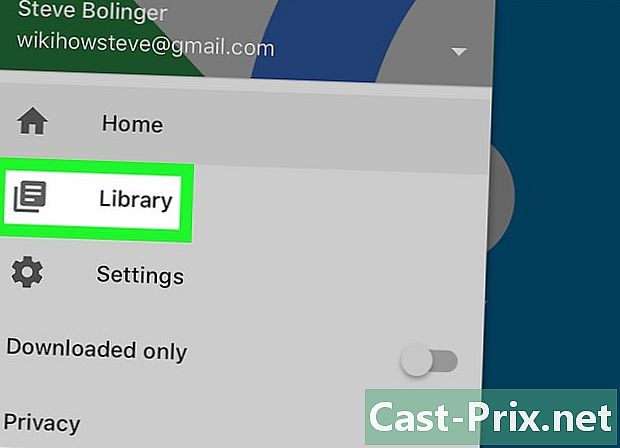
தேர்வு நூலகம். இந்த விருப்பத்தை நீங்கள் கொனுவல் மெனுவில் காண்பீர்கள். நீங்கள் பதிவிறக்கிய புத்தகங்களின் பட்டியலைத் திறக்க தட்டவும். -
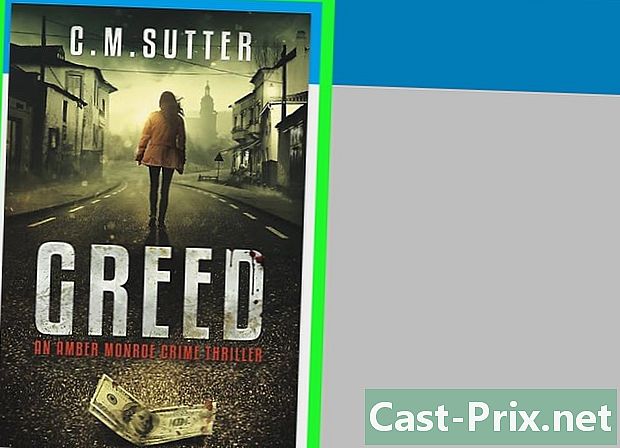
பதிவிறக்கம் செய்ய ஒரு புத்தகத்தைப் பாருங்கள். உங்களுக்கு விருப்பமான ஒன்றைக் கண்டுபிடிக்கும் வரை கிடைக்கக்கூடிய புத்தகங்களின் பட்டியலை உருட்டவும்.- நீங்கள் இதுவரை எந்த புத்தகங்களையும் வாங்கவில்லை அல்லது தேர்ந்தெடுக்கவில்லை என்றால், இந்த பிரிவில் எதுவும் இருக்காது.
-

பிரஸ் ⋮. இந்த பொத்தான் புத்தக ஐகானின் கீழ் வலதுபுறத்தில் அமைந்துள்ளது. ஒரு கொனுவல் மெனுவைத் திறக்க அழுத்தவும். -

தேர்வு பதிவிறக்கம். விருப்பத்தை பதிவிறக்கம் கொனுவல் மெனுவில் உள்ளது. உங்கள் ஐபோன் அல்லது ஐபாடில் புத்தகத்தைப் பதிவிறக்க அதைத் தேர்ந்தெடுக்கவும். இப்போது நீங்கள் இணையத்தை அணுக முடியாதபோது கூட, நீங்கள் விரும்பும் போதெல்லாம் உங்கள் புத்தகத்தைப் படிக்கலாம்.
முறை 3 Android இல் ஒரு புத்தகத்தைப் பதிவிறக்கவும்
-
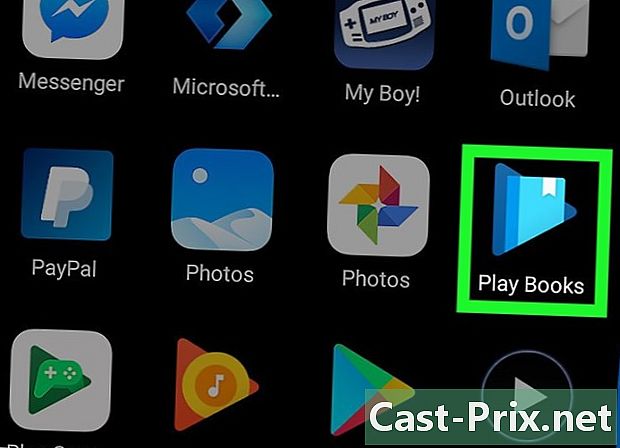
Google Play புத்தகங்களைத் திறக்கவும்
. Google Play புத்தகங்களைத் திறக்க, வெள்ளை பெட்டியில் நீல முக்கோண ஐகானைத் தட்டவும். நீங்கள் ஏற்கனவே உள்நுழைந்திருந்தால் இது Google Play புத்தகங்களின் பிரதான பக்கத்தைத் திறக்கும்.- நீங்கள் இன்னும் உள்நுழையவில்லை என்றால், கட்டளை வரியில் உங்கள் Google கணக்கைத் தேர்ந்தெடுக்கவும்.
- கூகிள் பிளே புக்ஸ் பயன்பாட்டை நீங்கள் இன்னும் பதிவிறக்கம் செய்யவில்லை என்றால், அதை Google Play Store இல் இலவசமாக செய்யலாம்.
-
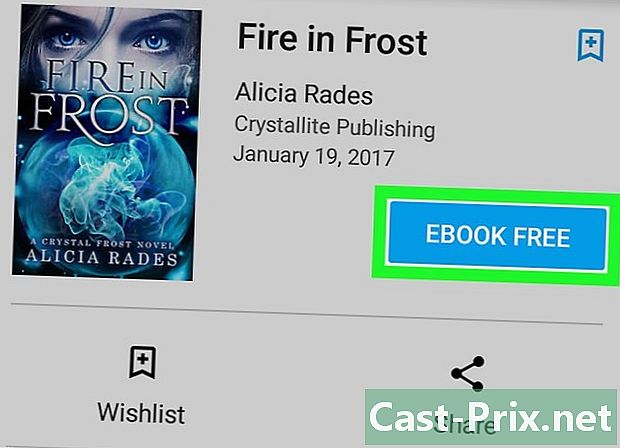
உங்கள் நூலகத்தில் ஒரு புத்தகத்தைச் சேர்க்கவும். உங்கள் நூலகத்தில் புத்தகங்கள் ஏதும் இல்லை என்றால், அதைப் பதிவிறக்குவதற்கு முன்பு குறைந்தபட்சம் ஒரு புத்தகத்தையாவது வாங்க வேண்டும்.- பிரஸ்

திரையின் மேற்புறத்தில் (அதற்கு பதிலாக e இன் புலத்தைக் காணலாம்). - தேடல் புலத்தில் ஆசிரியரின் பெயர், புத்தக தலைப்பு அல்லது முக்கிய சொல்லைத் தட்டச்சு செய்க.
- ஒரு புத்தகத்தைத் தேர்ந்தெடுக்க அதைத் தட்டவும்.
- தேர்வு இலவச கூடுதல் புத்தகத்திலிருந்து ஒரு பகுதியைப் பதிவிறக்க அல்லது அதை வாங்க விலையைத் தட்டவும்.
- வாங்குவதை உறுதிசெய்து தேவையான கட்டணத் தகவலை உள்ளிடவும்.
- பிரஸ்
-

தாவலுக்குச் செல்லவும் நூலகம். இந்த தாவல் திரையின் அடிப்பகுதியில் உள்ளது மற்றும் பதிவிறக்கம் செய்யப்பட்ட புத்தகங்களின் பட்டியலைத் திறக்கிறது. -
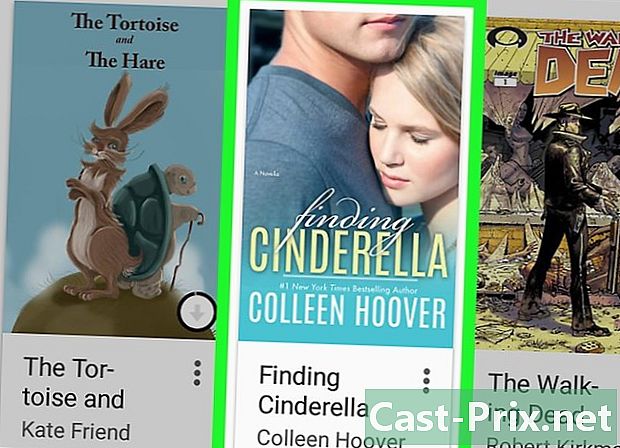
பதிவிறக்கம் செய்ய ஒரு புத்தகத்தைப் பாருங்கள். உங்கள் Android இல் பதிவிறக்க விரும்பும் புத்தகத்திற்கு உங்கள் நூலகத்தின் மூலம் உருட்டவும். -
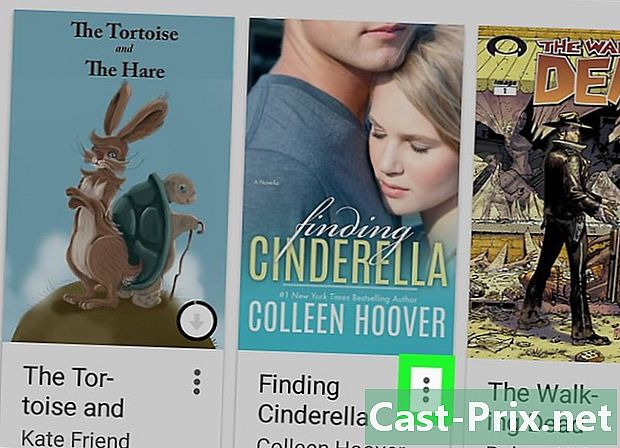
பிரஸ் ⋮. இந்த பொத்தான் புத்தக ஐகானின் கீழ் வலதுபுறத்தில் அமைந்துள்ளது. ஒரு கொனுவல் மெனுவைக் காட்ட அழுத்தவும். -

தேர்வு பதிவிறக்கம். இந்த விருப்பம் கொனுவல் மெனுவில் உள்ளது. உங்கள் Android தொலைபேசி அல்லது டேப்லெட்டில் புத்தகத்தைப் பதிவிறக்க தட்டவும். நீங்கள் இணையத்தை அணுக முடியாதபோது உட்பட, எப்போது வேண்டுமானாலும் உங்கள் புத்தகத்தைப் படிக்கலாம்.
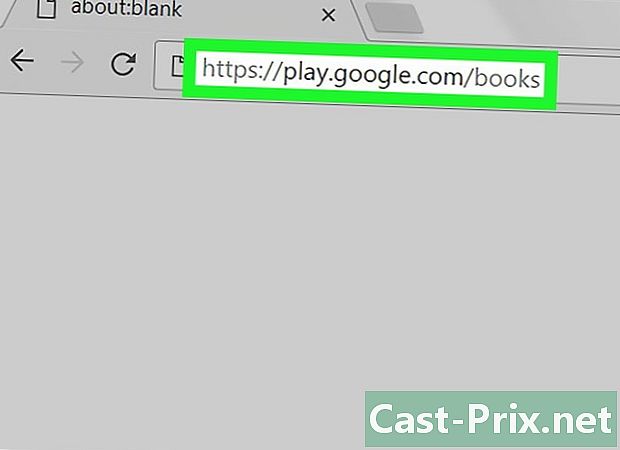
- டெஸ்க்டாப் அல்லது ஆண்ட்ராய்டில் வாங்கிய புத்தகங்கள் உங்கள் Google புத்தக நூலகத்தில் நீங்கள் எந்த Google கணக்குடன் இணைக்கப்பட்டுள்ள எந்த தளத்திலும் தோன்றும்.
- நீங்கள் ஐபோன் அல்லது ஆண்ட்ராய்டில் புத்தகங்களைப் பதிவிறக்கும் போது, ஆஃப்லைன் வாசிப்புக்காக Google Play புத்தகங்கள் பயன்பாட்டை நிறுவ வேண்டும்.

